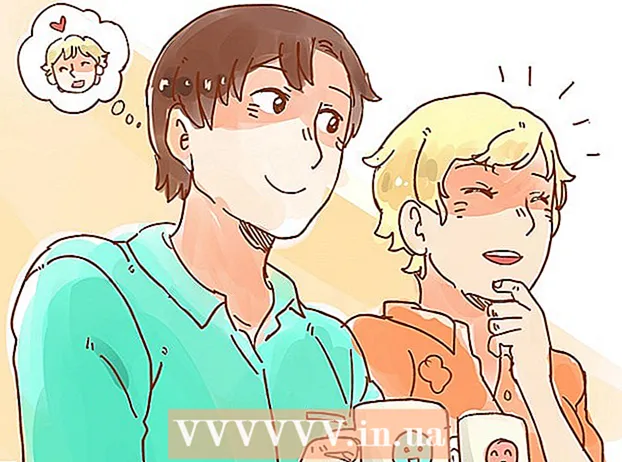Autor:
Roger Morrison
Dátum Stvorenia:
2 September 2021
Dátum Aktualizácie:
1 V Júli 2024
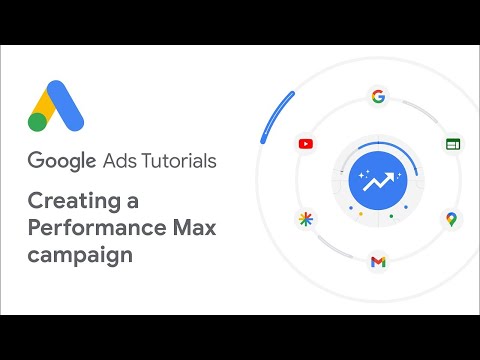
Obsah
Plánujete dlhú cestu? Pomocou služby Mapy Google môžete nastaviť viac cieľov, aby ste mohli vytvoriť trasu, ktorá spojí všetky vaše zastávky. Môžete vytvoriť mapu s viacerými cieľmi pre automobilové, pešie a cyklistické trasy. Trasu s viacerými cieľmi je možné vytvoriť iba pomocou webovej stránky Mapy Google. Mobilná aplikácia túto možnosť nepodporuje.
Na krok
 Prejdite vo svojom počítači na webovú stránku Mapy Google. Trasu s viacerými cieľmi môžete vytvoriť iba pomocou webovej stránky Mapy Google v počítači. Aplikácia Mapy Google nepodporuje trasy s viacerými cieľmi.
Prejdite vo svojom počítači na webovú stránku Mapy Google. Trasu s viacerými cieľmi môžete vytvoriť iba pomocou webovej stránky Mapy Google v počítači. Aplikácia Mapy Google nepodporuje trasy s viacerými cieľmi.  Kliknite na tlačidlo „Trasy“ napravo od vyhľadávacieho poľa. Teraz sa otvorí bočný panel, ktorý vám umožní zadať začiatočný bod a váš prvý cieľ.
Kliknite na tlačidlo „Trasy“ napravo od vyhľadávacieho poľa. Teraz sa otvorí bočný panel, ktorý vám umožní zadať začiatočný bod a váš prvý cieľ.  Vyberte spôsob prepravy. Pomocou tlačidiel pozdĺž horného okraja bočného panela vyberte spôsob prepravy. Môžete pridať iba niekoľko cieľov pre automobilové, pešie a cyklistické trasy. Ak cestujete mestskou hromadnou dopravou alebo lietadlom, nie je možné pridať viac cieľov.
Vyberte spôsob prepravy. Pomocou tlačidiel pozdĺž horného okraja bočného panela vyberte spôsob prepravy. Môžete pridať iba niekoľko cieľov pre automobilové, pešie a cyklistické trasy. Ak cestujete mestskou hromadnou dopravou alebo lietadlom, nie je možné pridať viac cieľov.  Zadajte svoj východiskový bod. Môžete zadať adresu, názov firmy alebo orientačný bod, alebo kliknúť kamkoľvek na mape. Kliknutím na možnosť „Moja poloha“ v hornej časti výsledkov vyhľadávania použijete aktuálne umiestnenie vášho počítača. Prehliadač vás požiada, aby ste Mapám Google umožnili zobraziť vašu polohu.
Zadajte svoj východiskový bod. Môžete zadať adresu, názov firmy alebo orientačný bod, alebo kliknúť kamkoľvek na mape. Kliknutím na možnosť „Moja poloha“ v hornej časti výsledkov vyhľadávania použijete aktuálne umiestnenie vášho počítača. Prehliadač vás požiada, aby ste Mapám Google umožnili zobraziť vašu polohu.  Zadajte svoj prvý cieľ. Kliknite na políčko „Vybrať cieľ“ a zadajte cieľ rovnako, ako ste to urobili v počiatočnom bode.
Zadajte svoj prvý cieľ. Kliknite na políčko „Vybrať cieľ“ a zadajte cieľ rovnako, ako ste to urobili v počiatočnom bode.  Kliknite na tlačidlo „+“ pod cieľom. Pre váš druhý cieľ bude teraz pridaný nový riadok.
Kliknite na tlačidlo „+“ pod cieľom. Pre váš druhý cieľ bude teraz pridaný nový riadok. - Ak nevidíte tlačidlo „+“, bude pravdepodobne potrebné zavrieť ponuku „Možnosti trasy“. Je tiež možné, že ste vybrali nesprávny dopravný prostriedok. Ak cestujete mestskou hromadnou dopravou alebo lietadlom, nie je možné pridať viac cieľov.
 Pridajte svoj druhý cieľ. Po kliknutí na tlačidlo „+“ zadajte druhý cieľ rovnakým spôsobom ako prvý cieľ. Uvidíte, že sa vaša trasa upravuje tak, aby ste po dosiahnutí prvého cieľa viedli k druhému cieľu.
Pridajte svoj druhý cieľ. Po kliknutí na tlačidlo „+“ zadajte druhý cieľ rovnakým spôsobom ako prvý cieľ. Uvidíte, že sa vaša trasa upravuje tak, aby ste po dosiahnutí prvého cieľa viedli k druhému cieľu.  Opakujte postup a pridajte viac cieľov. Takto môžete pridávať ciele, kým nebude vaša trasa kompletná. Pre celú trasu môžete určiť iba jeden spôsob prepravy.
Opakujte postup a pridajte viac cieľov. Takto môžete pridávať ciele, kým nebude vaša trasa kompletná. Pre celú trasu môžete určiť iba jeden spôsob prepravy. - Môžete pridať až desať miest vrátane východiskového bodu. Ak má vaša trasa viac cieľov, možno budete musieť pre svoju cestu vytvoriť viac máp.
 Poradie zmeníte presunutím bodiek vedľa cieľov. Ak chcete zmeniť usporiadanie poradia cieľov, môžete pretiahnuť bodku vedľa každého cieľa. Nová trasa sa vypočíta automaticky.
Poradie zmeníte presunutím bodiek vedľa cieľov. Ak chcete zmeniť usporiadanie poradia cieľov, môžete pretiahnuť bodku vedľa každého cieľa. Nová trasa sa vypočíta automaticky.  Kliknite na trasu, ktorú chcete použiť. Ak je pre vašu cestu k dispozícii viac trás, zobrazia sa pod cieľmi spolu s celkovým časom cesty. Kliknutím na trasu zobrazíte podrobný smer.
Kliknite na trasu, ktorú chcete použiť. Ak je pre vašu cestu k dispozícii viac trás, zobrazia sa pod cieľmi spolu s celkovým časom cesty. Kliknutím na trasu zobrazíte podrobný smer. - Do mobilného zariadenia nemôžete odoslať trasu s viacerými cieľmi, takže táto možnosť bude sivá.
 Kliknutím na tlačidlo „Tlačiť“ odošlete kartu do tlačiarne. Máte dve možnosti: tlačiť s mapou alebo len tlačiť text pokynov.
Kliknutím na tlačidlo „Tlačiť“ odošlete kartu do tlačiarne. Máte dve možnosti: tlačiť s mapou alebo len tlačiť text pokynov. - Môžete tiež kliknúť na tlačidlo „Zdieľať“ a poslať ostatným odkaz na mapu prostredníctvom e-mailu.